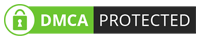Teknoloji geliştikçe birçok işimizi internet üzerinde yapar olduk. PDF formatlı dosyalar için program kullanmak yerine, internet üzerinde yer alan ve PDF düzenleme işlevini üstlenen web siteleri bu örneklerden sadece biri.
PDF Nedir?
PDF transferi kolay, yazdırılabilir, değiştirilebilir ve taşınabilir özellikte bir dosya biçimidir. Hayatımıza bilgisayar aracılığı ile giren bu dosya biçimini Adobe Tecnology adlı firmaya borçluyuz. Bugün akıllı telefonlar, bilgisayarlar, tabletler aracılığı ile aynı dosya biçimini birçok alanda kullanabiliyoruz.
PDF Düzenlemeye Neden İhtiyaç Duyarız?
PDF Düzenlemeye ihtiyaç duyma sebepleri arasında içerik değiştirme, görsel ekleme-çıkarma, sayfa birleştirme-ayırma gibi değişiklik temelli kavramları gösterebiliriz.
Online PDF Düzenleme Nasıl Yapılır?
Online olarak PDF düzenlemek için aşağıda yer alan adımları izleyiniz;
1 – Google’a girin ve arama motoruna ‘Online PDF Düzenle’ veya hangi dosya türü değişikliği yapacaksanız o tür ile alakalı değiştirme biçimini yazın.
Örnek; PDF to WORD (PDF’ten Word’e çevirmek amacı ile kullanılabilir) veya Word to PDF (Word dosyasından PDF’e çevirmek amacı ile kullanılabilir)
2 – İçeriği değiştirmek amacı ile PDF’ten Word dosyasına dosya çevirme işlemi yaptığınızı varsayalım. Yani Google’a ”Convert PDF to Word Online” veya Türkçe olarak ”Online PDF dosyasını Word’e çevirme” varyasyonlarımızı yazarak devam edelim. Karşımıza çıkacak olan web sitelerinden herhangi birini seçerek devam ediniz.
3 – İlgili siteye giriş yaptığınız andan itibaren ilk sıralarda çıkacak sitelerin birçoğunun İngilizce olması sebebi ile size sunacağı opsiyonlar şu şekilde olacaktır;
”Select PDF File” yani PDF Dosyası Seç. Bu işlemi gerçekleştirip dosyanızı yükleyiniz. Dosya yüklemesi sonrasında karşınıza bir buton çıkacak ve burada Convert to Word yazacaktır. Tıkladıktan sonra PDF dosyanız artık bir Word dosyasına dönüşecek ve düzenleme yapabileceksiniz.
4 – Word’de düzenlediğiniz dosyayı mutlaka tekrar PDF’e çevirmek isteyeceksinizdir. Tüm işlemleri yapıp Word dosyanızı kaydettikten hemen sonra, bu defa aynı site içerisinde ”Select Word File”, yani Word Dosyası Seç butonuna tıklayın, dosyanızı PDF’e çevirmek için aktif olacak olan Convert to PDF kutucuğunu tıklayarak devam edin. Hazırlanan dosyanızı download (indirme işlemi) ettikten hemen sonra PDF dosyanız güncellenmiş ve tarafınızdan düzenlenmiş olacak.